診断を実行する
 変更を提案
変更を提案


問題のトラブルシューティングを行う場合、テクニカル サポートと連携してStorageGRIDシステムの診断を実行し、結果を確認することができます。
-
グリッドマネージャにサインインするには、"サポートされているウェブブラウザ" 。
-
あなたが持っている"特定のアクセス権限"。
診断ページでは、グリッドの現在の状態に関する一連の診断チェックを実行します。各診断チェックには、次の 3 つのステータスのいずれかがあります。
-
 正常: すべての値が正常範囲内です。
正常: すべての値が正常範囲内です。 -
 注意: 1 つ以上の値が正常範囲外です。
注意: 1 つ以上の値が正常範囲外です。 -
 注意: 1 つ以上の値が正常範囲から大幅に外れています。
注意: 1 つ以上の値が正常範囲から大幅に外れています。
診断ステータスは現在のアラートとは無関係であり、グリッドの運用上の問題を示すものではない可能性があります。たとえば、アラートがトリガーされていない場合でも、診断チェックで注意ステータスが表示される場合があります。
-
サポート > ツール > *診断*を選択します。
「診断」ページが表示され、各診断チェックの結果がリストされます。結果は重大度順(注意、注目、正常)にソートされます。各重大度内で、結果はアルファベット順に並べられます。
この例では、すべての診断のステータスは正常です。
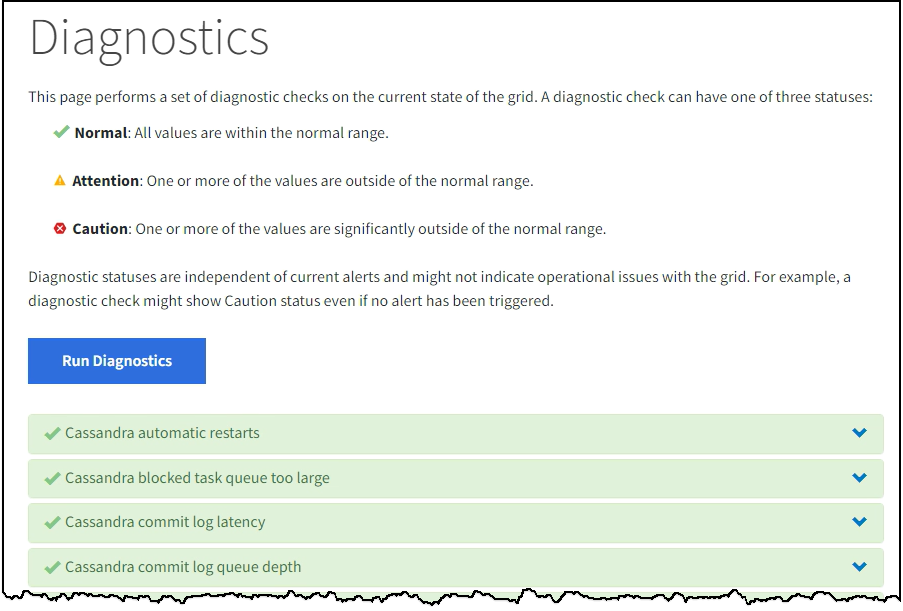
-
特定の診断の詳細を確認するには、行内の任意の場所をクリックします。
診断の詳細と現在の結果が表示されます。以下の詳細がリストされます:
-
ステータス: この診断の現在のステータス: 正常、注意、または注意。
-
Prometheus クエリ: 診断に使用する場合、ステータス値を生成するために使用された Prometheus 式。 (Prometheus 式はすべての診断に使用されるわけではありません。)
-
しきい値: 診断で使用可能な場合、各異常診断ステータスのシステム定義のしきい値。 (しきい値はすべての診断に使用されるわけではありません。)
これらのしきい値を変更することはできません。 -
ステータス値: StorageGRIDシステム全体の診断のステータスと値を示す表。この例では、 StorageGRIDシステム内の各ノードの現在の CPU 使用率が表示されます。すべてのノード値が「注意」および「警告」のしきい値を下回っているため、診断の全体的なステータスは「正常」です。
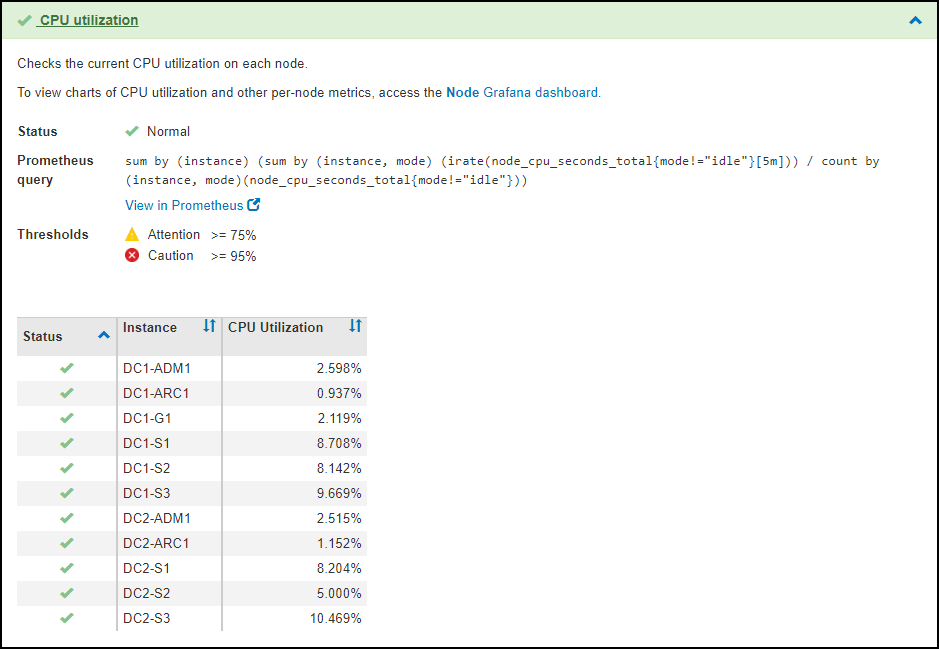
-
-
オプション: この診断に関連する Grafana チャートを表示するには、Grafana ダッシュボード リンクをクリックします。
このリンクはすべての診断で表示されるわけではありません。
関連する Grafana ダッシュボードが表示されます。この例では、ノード ダッシュボードが表示され、このノードの CPU 使用率の推移と、ノードのその他の Grafana チャートが表示されます。
サポート > ツール > メトリック ページの Grafana セクションから、事前に構築された Grafana ダッシュボードにアクセスすることもできます。 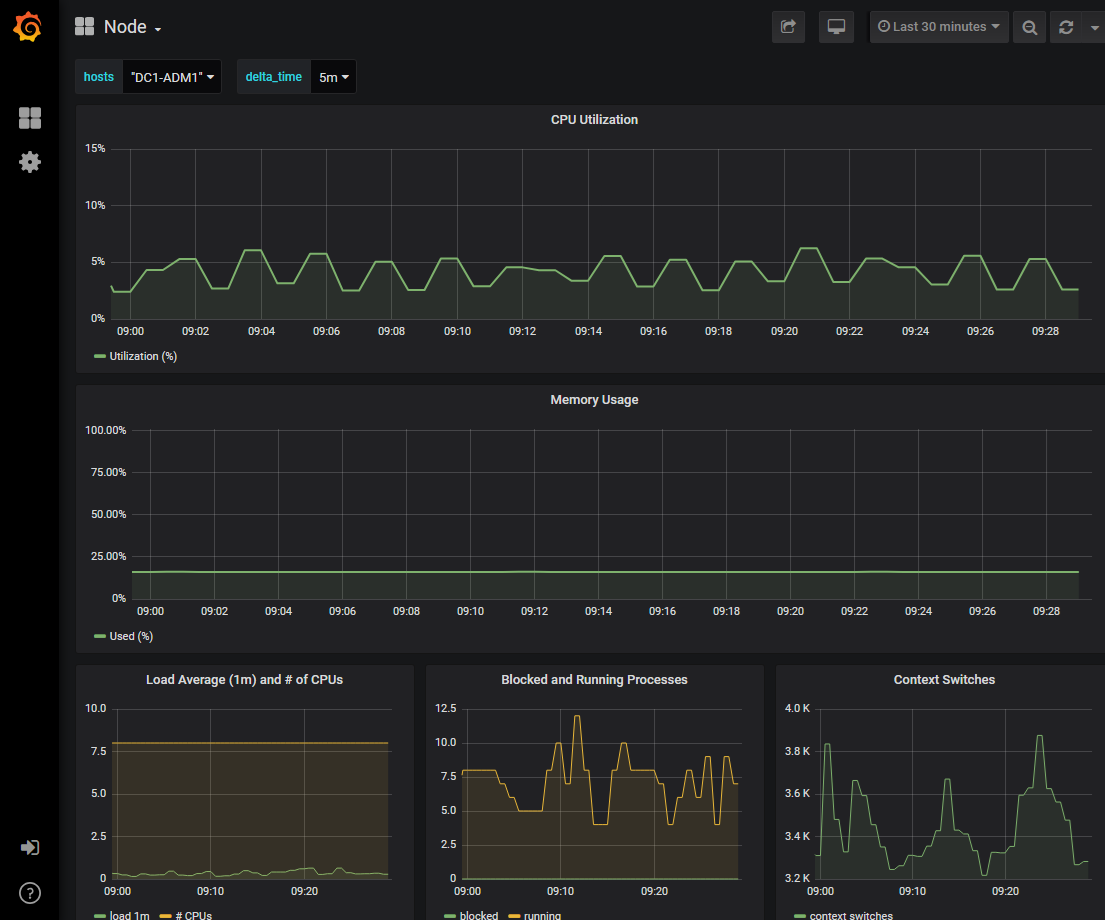
-
オプション: Prometheus 式のグラフを時間経過に沿って表示するには、[Prometheus で表示] をクリックします。
診断で使用される式の Prometheus グラフが表示されます。




